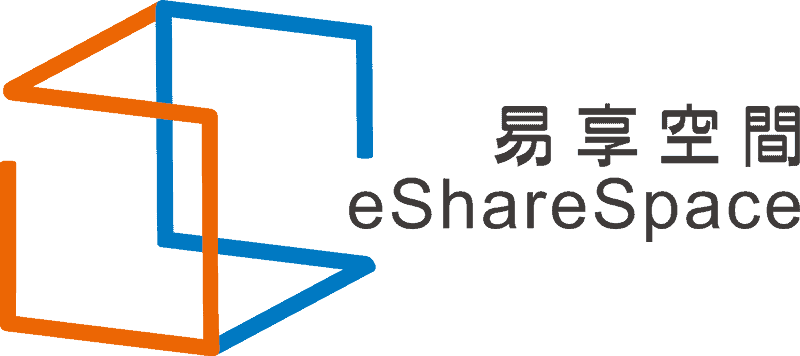相信大家在瀏覽網頁的時候,都曾經看過有一些網頁會出現「連線不安全」的提示文字,如果你在這些網頁中留下個人的相關訊息,就有資料被盜取的風險。
舉一個最簡單的例子,當大家在逛網拍時,通常都必須提供自己的聯絡方式,讓網站能夠成功寄送產品給你,但是如果這個網站沒有安全措施防護、加密,你在送出內容的同時很有可能會被有心人士劫走,導致個資外洩,進而引起更多潛在的危機。
為了避免自己的網站成為連線不安全的那一個,本次的主題要來講述SSL安全憑證,當你的網站製作完成、上線前,透過安全憑證的機制,減少用戶在使用上的風險。
SSL安全憑證是什麼?
SSL主要的功能就是在兩套不同系統傳輸資料的加密,也就是說SSL安全憑證是在保障瀏覽器與主機伺服器間的資訊傳輸,
最簡單區別一個網站有沒有SSL安全憑證就是看網址,有SSL安全憑證的網站,網址前方的http後會加上「s」變為https,而且網址的左邊會出現類似鎖頭的圖像,相反的,如果沒有SSL安全憑證的網站,就會顯示驚嘆號。
- 有SSL安全憑證顯示:已建立安全連線-你傳送給這個網站的資訊(例如密碼或信用卡號碼)不會外洩。
- 無SSL安全憑證顯示:請勿在這個網站上輸入任何機密資訊(例如密碼或信用卡號碼)以免遭到攻擊者竊取。
像是Google的首頁網址https://www.google.com/,就是具備SSL安全憑證的網站,即使你在上面留下了個人資料,也不用太擔心內容會被有心人士取得,因為此網站是有加密並且認證過的。
安裝 SSL 安全憑證好處
1. 良好的使用者體驗,增加好感度
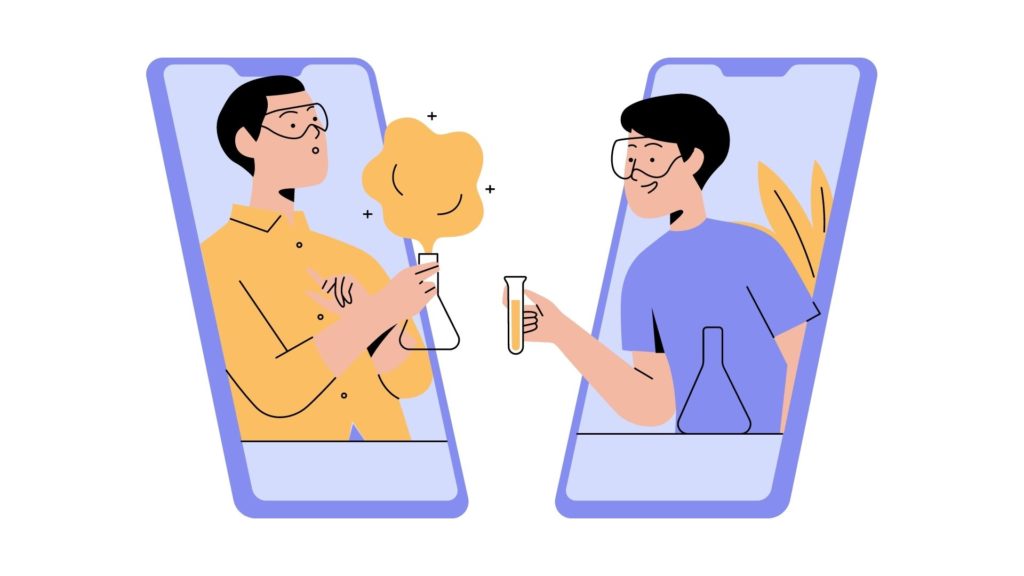
想像一下,當一個網友到你的網頁瀏覽,即便你只是部落格,並不會要求留下涉及個人隱私的資料,但只要網頁上出現驚嘆號標誌,都會有觀感不佳的疑慮,即使對於SSL安全憑證內容不了解,都會直覺認為此網站有問題,大大影響了使用者體驗。
反過來想,只要安裝SSL安全憑證,不但可以保障用戶資料,也能大大提升用戶的觀感,對於經營網站來說,百利而無一害!
2. 幫助搜尋引擎排名
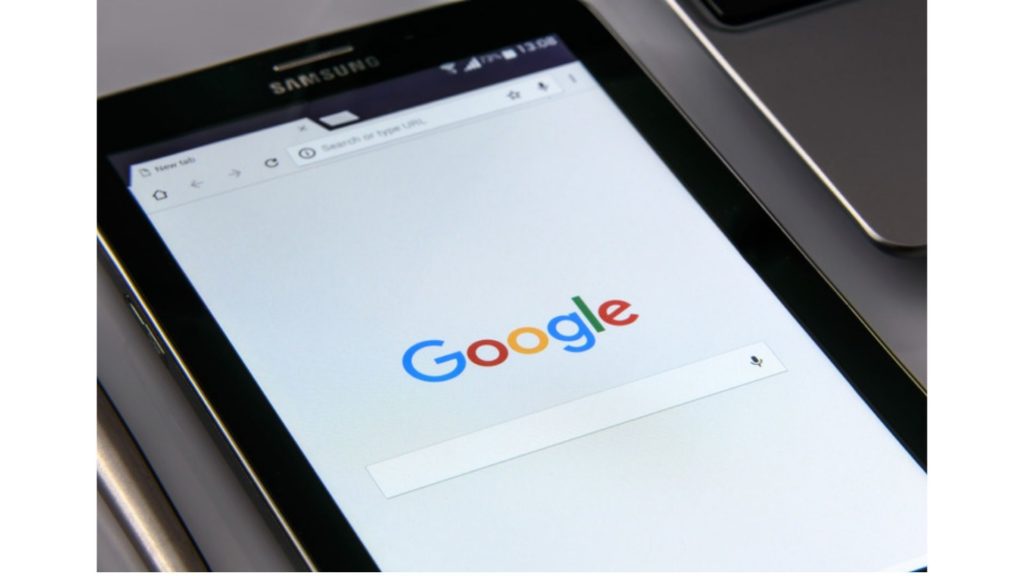
在經營一個網站時,來自搜尋引擎的流量是每個經營者非常重視的一環,而根據Google官方說明,一間網站是否有SSL安全憑證會影響到其搜尋結果排名,這也代表了同樣的產品、同樣的關鍵字、同樣的網頁內容,有沒有SSL安全憑證在搜尋結果的排名中扮演了重要的角色。
如果有在操作SEO(搜尋引擎優化)的行銷人就知道,關鍵字排名第一名跟第二名的流量很有可能差了好幾倍之多,因此從流量或者網頁曝光量的角度來看,加裝SSL安全憑證可以讓Google認為你的網站是有保護的,因此就有機會提高搜尋結果排名,獲取更多自然搜尋的流量。
3. 資料透過第三方加密
回歸到SSL安全憑證的本質,就是在保護使用者的資料,即便資料被駭客盜取,但因為有加密的機制,所以不用擔心個人資料外洩,也是網站加裝SSL安全憑證最大的好處。
安裝SSL安全憑證是否需要付費
安裝SSL安全憑證可以讓連線更加安全,但很多讀者可能會有疑問,架一個網站已經要花主機、網域以及一些WordPress的外掛費用了,但是看前面所說SSL安全憑證又是必須安裝的,是否會產生額外的費用呢?別擔心,如果安裝SSL安全憑證基本上有兩個管道可以尋求:
免費的SSL安全憑證
這裡的免費並不是完全不用錢,而是當你在向虛擬主機商購買主機服務時,這些品牌廠商就會免費提供SSL安全憑證給你,像是大家比較常聽到的Bluehost、SiteGround、A2hosting…等知名主機品牌,都有提供免費的SSL安全憑證,只要你購買了他們家的主機方案,就不用再額外付費購買SSL安全憑證了,對於新手來說會是比較好的選擇。
付費的SSL安全憑證
如果覺得主機商附贈的安全憑證服務不夠完善,或是預算充裕,想要另行購買SSL憑證的話,就要先了解SSL憑證的等級,一般來說分成三個等級:
1. DV (網域層級驗證)
最初階的安全憑證,會需要審核你是否為該網站的擁有者,價格、安全性都較低,消費者也無法辨別此網站是否為企業經營,但仍然具備資料加密功能。
2. OV(組織層級驗證)
進階的安全憑證,是屬於公司組織等級的認證,需要審核公司相關的資訊,價格偏中價位,對於使用者來說可以確認此網站為合法機構所擁有。
3. EV(延伸層級驗證)
高階的安全憑證,除了驗證公司外,還需要查證公司相關的營業資料,包含會計師事務所認證,審核方式最為嚴謹,但同樣對消費者的保障也越高,有些具備EV SSL安全憑證如果因為加密失敗而導致權益受損,還可以申請部分的賠償。
基本上上面三種等級的付費安全憑證
DV等級1年的價格約落在 $1,000-$5,000
OV等級1年的價格約落在$5,000-$10,000
EV等級1年的價格約在$10,000以上,
不同廠商所提供的價格方案不一樣,台灣Hinet、國外網域Godaddy都有提供付費SSL安全憑證的服務。
透過Bluehost安裝SSL安全憑證
剛剛有提到如果你預算有限,想要透過主機商就取得免費的SSL安全憑證,那應該要如何設定呢?以下簡單說明透過Bluehost設定步驟
- 購買Bluehost主機方案
- 登入Bluehost主機後台
- 點選左側「My Sites」
- 選擇一個網域並且點選「Manage Site」
- 選擇上方選單中的「Security」
- 將SSL Certificate: Let’s Encrypt的狀態打開
如何SSL安全憑證是否有安裝成功
當你透過購買的主機商啟動SSL安全憑證後,最簡單的確認方式就是看你的網址前面是否變更為https開頭,並且前方出現鎖頭圖案,即代表設定成功。
或者你也可以利用SSL Checker這個網站,將你的網址貼進搜尋框裡,並且按下Check SSL,就會顯示你的網站是否有SSL安全憑證。
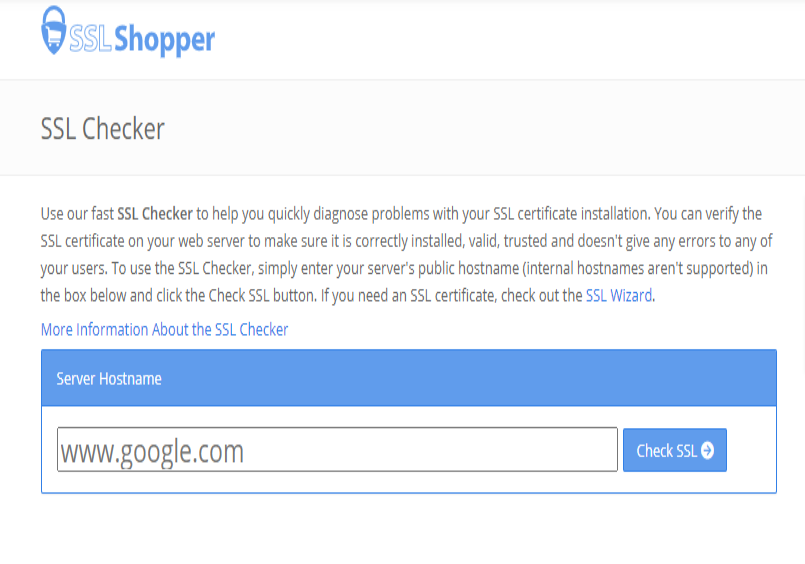
總結
在這個網路普及的時代,架設個人的網站也成為一種常見且簡單的兼差、紀錄生活方式,SSL安全憑證在架設網站的過程中是必須的過程,也許看似複雜,但是其實操作期來並不複雜。
安裝SSL安全憑證不但可以保障使用者、增加網友信賴感、幫助搜尋結果排名和網站流量,是每個網站經營者都必須了解的知識和技巧。